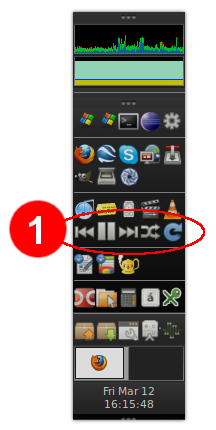 免責事項:この記事は私のようなダミーのためのものです。
免責事項:この記事は私のようなダミーのためのものです。
私はMPDをメディアプレーヤーとして使用していますが、これは非常に便利です。デーモンは非常に小さく経済的であり、非常に確実かつ迅速に動作します。
これらの品質を損なわないために、Gnomeから簡単に、簡単に、オーバーヘッドなしで管理したかったのです。 リポジトリにはGnome音楽アプレットパネルの特別なアプレットがありますが、それは多くの依存関係を引き出し、あまり便利ではなく、一般的に私はそれと関係がありませんでした。 最終的に、私は最も簡単な決定に落ち着きました。
MPCが必要
MPC(Music Player Command)は、コマンドラインからMPDを管理するための小さなユーティリティです。 すでに緊張している場合は、息を吐くことができます。手動で制御するコマンドは発行しません。
だから、MPCを入れてください:
sudo aptitude install mpc
パネルにボタンを作成する
上の写真1のように、いくつかのボタンを好みに追加する必要があります。
私の構成には1つの警告があります。 ワイドスクリーンでは、画面スペースをより効率的に使用できるため、垂直パネルを使用します。 しかし、デフォルトでは、起動ボタンはパネルの幅に合わせて拡大縮小されます。これが、私たちが望んでいたものと
非常に便利なランチャーリストパネルアプレットをインストールしました。これにより、必要な数だけショートカットを積み重ねることができます。
sudo aptitude install quick-lounge-applet
その後、パネルの空き領域を右クリックして、 [パネルに追加... ]を選択します。 次に、新たに追加されたアプレットと設定の「ハンドル」を右クリックします。

したがって、推奨されるコマンドは次のとおりです。
-
mpc prev
トラック。 -
mpc toggle
-再生/一時停止。 -
mpc next
は次のトラックです。 -
mpc random
オン/オフでプレイします -
mpc update
ディレクトリを音楽ファイルで再スキャンします。
通常の方法でmpcのすべての機能を確認できます。
man mpc
たとえば、
/usr/share/icons/Humanity/actions/16/
ディレクトリからのボタンのボタンとして標準アイコンを使用しました。
推進
最も美しくするには、Ubuntuへの標準通知を使用できます。そのため、しばらくボタンを押した後、次のようになります。

これを行うには、libnotify-binパッケージの一部であるnotify-notify-sendユーティリティを使用します。
sudo aptitude install libnotify-bin
(たとえば、 mpd-controlという名前で)どこかに保存する必要がある小さなスクリプト (たとえば〜/ bin)を実行する権利を与えます。
chmod +x mpd-control
そして、mpcの代わりに実行します。 また、上記の5つのコマンド(prev、next、toggle、random、およびupdate)もサポートしています。
更新:最も深刻な- アイデアは 、プロンプトのより高度な表示のためにPythonのHTTPサーバーによって開発および作成されました 。
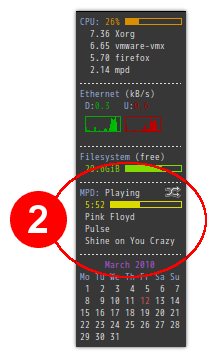
一度見ますか?
時々、まさにそのようなことが何を演じているのかが興味深いです。 個人的には、好奇心を満たすために通常のconkyを使用しています。これには、膨大な数のセンサーとMPDのステータスに関するデータがあります。 右側の図2のようになります。
最後の仕上げ
それでも時々、マウスを使わずに、どのアプリケーションからでも再生を制御したいことがあります。 これが必要で、Compizをインストールしている場合は、キーボードのマルチメディアボタンを含むCompizConfig Settings Manager(
sudo aptitude install compizconfig-settings-manager
)に適切なコマンドを割り当てることができます。
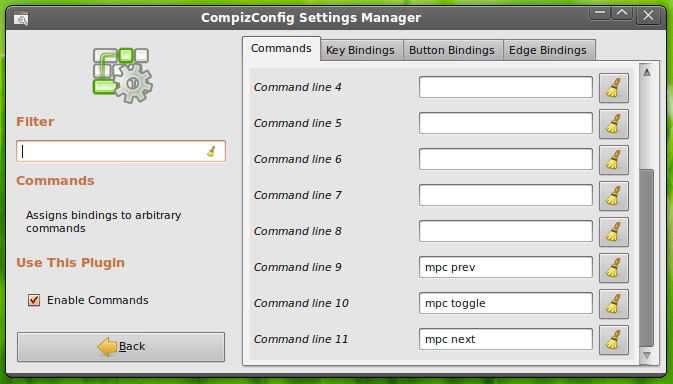
おそらくそれだけです。